Como desativar o modo de espera moderno no Windows 11 e no Windows 10
Hoje, revisaremos uma maneira fácil de desabilitar o Modern Standby no Windows 11 e no Windows 10. Modern Standby é um modo de energia moderno que tem certas vantagens e desvantagens.
Propaganda
Se você não está familiarizado com Modo de espera moderno, é o modo de economia de energia mais recente disponível em laptops e tablets modernos. Ele substituiu o clássico S3 modo de baixo consumo de energia que simplesmente coloca o hardware no estado de suspensão. Modern Standby adiciona gerenciamento de energia eficiente de dispositivos individuais, juntamente com o recurso 'Instant ON'. Este último permite ligar instantaneamente um dispositivo Windows como o seu smartphone, e ainda permite manter uma conexão de Internet ativa durante o sono.
A ferramenta de console powercfg construída no Windows permite encontrar se o seu dispositivo suportar Modern Standby. Se, por algum motivo, você precisar desativar o modo de espera moderno em favor do modo de suspensão clássico, siga as instruções abaixo.
Desativar o modo de espera moderno
Para desabilitar o modo de espera moderno no Windows 11 e no Windows 10, faça o seguinte.
- Clique com o botão direito do mouse Começar botão, selecione Corre, e tipo
regeditpara a caixa Executar. Bater Entrar para iniciar o Editor do Registro. - Navegue até o
HKEY_LOCAL_MACHINE\SYSTEM\CurrentControlSet\Control\Powerchave. Para isso, copie e cole este caminho na barra de endereços do editor do Registro. - Clique com o botão direito do mouse no espaço vazio no painel direito e selecione Novo > Valor DWORD (32 bits).
- Nomeie o novo valor como PlatformAoAcOverride e deixou seus dados de valor como 0 (zero).

- Reiniciar Windows para aplicar a alteração.
Você acabou de desativar o Modern Standby com sucesso.
Para economizar seu tempo, preparei arquivos do Registro prontos para uso. Como alternativa a eles, você pode usar alguns comandos. Aqui vamos nós.
Arquivos de registro prontos para uso
- Clique aqui para baixar dois arquivos REG no arquivo ZIP.
- Extraia-os para qualquer pasta de sua escolha.
- Clique duas vezes no
Disable_Modern_Standby.regarquivo e confirme o prompt do UAC. - Reinicie o computador.
- O ajuste de desfazer é o
Enable_Modern_Standby.regarquivo, que também é incluído no arquivo.
Feito!
Alternativamente, você pode executar comandos especiais para fazer as modificações apropriadas do Registro.
Comandos para desativar o modo de espera moderno
A maneira mais rápida de desabilitar o Modern Standby no Windows 11 e no Windows 10 é executar os seguintes comandos reg.
Em primeiro lugar, pressione Ganhar + X e selecione Terminal do Windows (Administrador) do cardápio.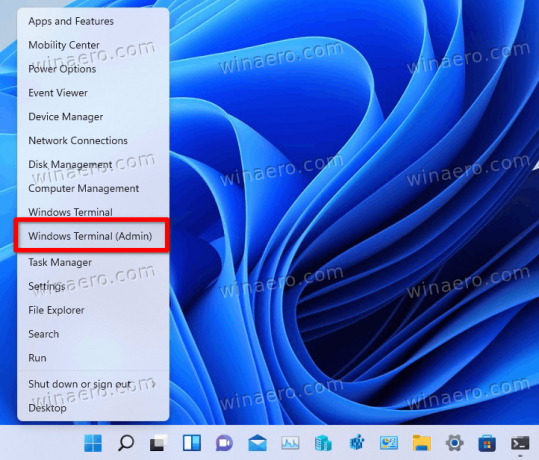
Em seguida, mude para o prompt de comando pressionando Ctrl + Mudança + 2, ou no menu de seta para baixo (veja a captura de tela).
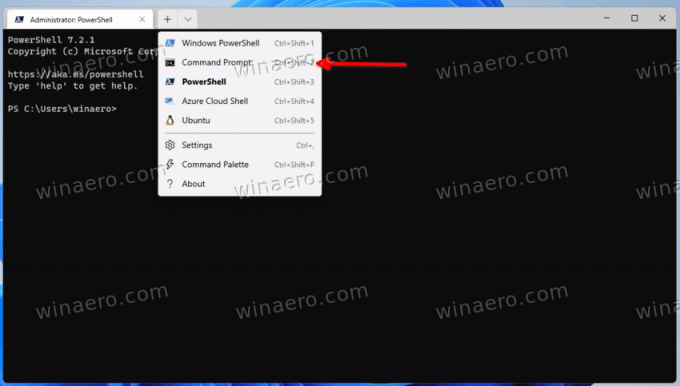
Por fim, execute um dos seguintes comandos:
- Para desativar o recurso Modern Standby:
reg add HKLM\System\CurrentControlSet\Control\Power /v PlatformAoAcOverride /t REG_DWORD /d 0.
- Para reativá-lo (desfazer a desativação):
reg delete "HKLM\System\CurrentControlSet\Control\Power" /v PlatformAoAcOverride /f.
Isso é muito fácil. Os comandos acima foram testados por mim em meus dispositivos com CPUs Intel e funcionam como um encanto. Se a desativação do Modern Standby tiver algum impacto negativo no seu laptop e no gerenciamento de energia, não hesite em compartilhar o modelo do seu dispositivo e suas especificações.

